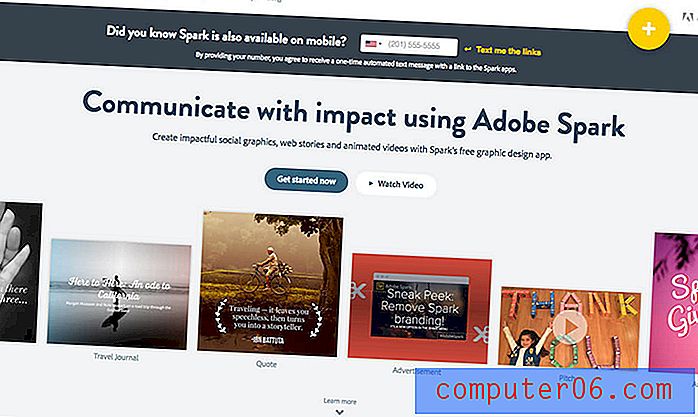Jak obnovit Google Chrome na výchozí nastavení
Nastavení ve webovém prohlížeči lze snadno přizpůsobit a mnoho z nich lze změnit tak snadno, že je snadné provést drobné úpravy konkrétní stránky a poté změnit původní nastavení. Dělám to pořád na webových stránkách, kde je text příliš malý nebo příliš velký, nebo pokud je panel záložek problematický. Možná jste však provedli spoustu změn nebo nějaký malware nebo rozšíření prohlížeče možná změnilo něco, co nemůžete opravit.
Jedním ze způsobů, jak to vyřešit, je obnovit Google Chrome do výchozího stavu. Tím se zruší všechny provedené změny nastavení a umožní vám začít opětovným přizpůsobením instalace Chrome.
Jak obnovit nastavení v prohlížeči Google Chrome
Následující kroky se chystají obnovit prohlížeč Google Chrome v počítači na výchozí nastavení. To je zvláště efektivní, pokud jste byli nedávno infikováni malwarem nebo pokud jste v prohlížeči provedli mnoho změn do té míry, že je obtížné je používat.
Obnovení výchozího nastavení prohlížeče Google Chrome ovlivní tyto položky:
- Úvodní stránka
- Nová karta
- Vyhledávač
- Připnuté karty
- Všechna rozšíření budou deaktivována
- Dočasná data (jako jsou soubory cookie) budou vymazána
Resetování prohlížeče Google Chrome neovlivní tyto položky:
- Záložky
- Dějiny
- Uložená hesla
Krok 1: Otevřete Google Chrome.
Krok 2: Klikněte na tlačítko Přizpůsobit a ovládat Google Chrome v pravém horním rohu okna.

Krok 3: Klikněte na možnost Nastavení .
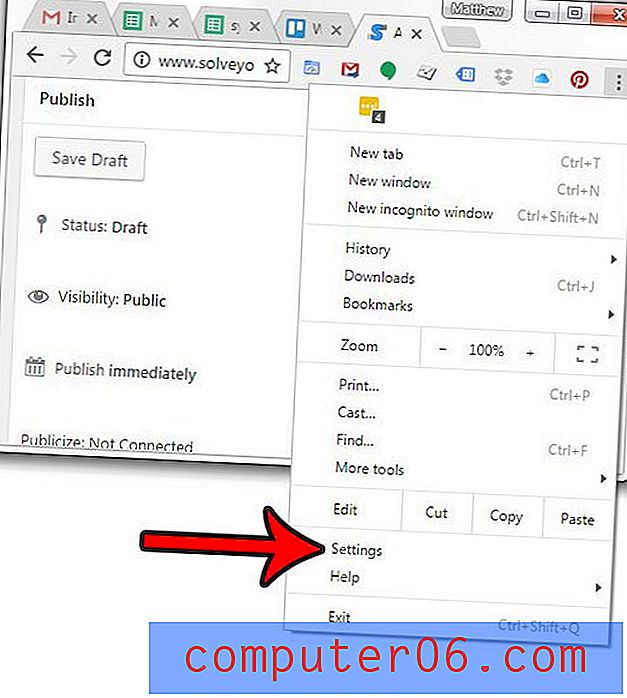
Krok 4: Přejděte do dolní části obrazovky a klikněte na odkaz Zobrazit pokročilá nastavení .
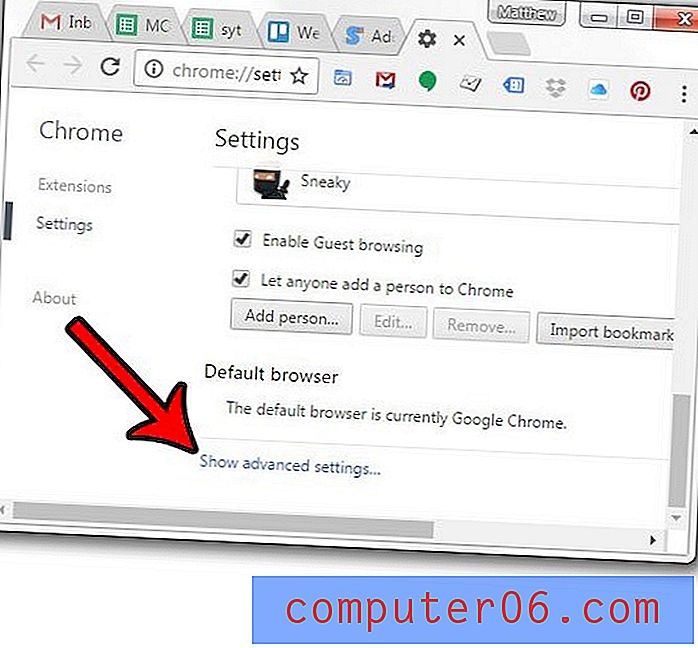
Krok 5: Přejděte znovu dolů a poté klepněte na tlačítko Obnovit nastavení .
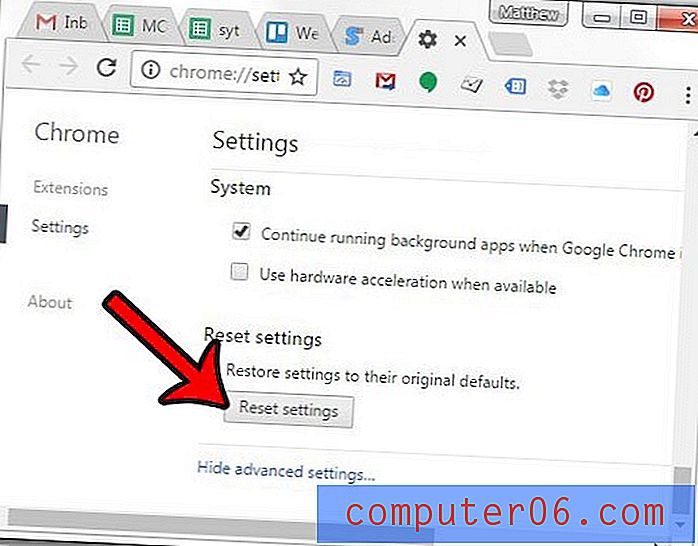
Krok 6: Klepnutím na tlačítko Obnovit znovu potvrďte, že chcete obnovit výchozí nastavení prohlížeče Google Chrome.
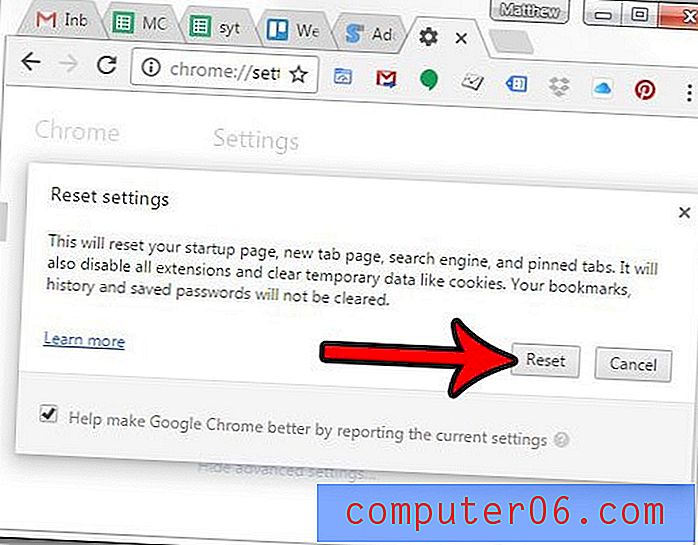
Používáte Gmail a narazili jste na situaci, kdy si přejete, abyste mohli zaslat e-mail? Naučte se, jak si v Gmailu vyvolávat e-maily povolením jednoho konkrétního nastavení.